アイデンティティ移行時の競合の解決
Tableau Server でアイデンティティ サービスを使用するようにアイデンティティを移行するとき、特定のユーザー アイデンティティについては移行できない場合があります。移行できないユーザー アイデンティティは競合となり、管理者が手動で解決する必要があります。
ユーザー アイデンティティが正しく移行されるようにするには、アイデンティティの移行を完了する前に、専用の [アイデンティティ移行] ページですべてのアイデンティティの競合を解決または対処する必要があります。
ステップ 1: アイデンティティの競合を解決する
アイデンティティの競合を解決するには、競合の種類に応じていくつかの方法があります。競合の種類がどれであっても、以下の「ステップ 2」に進む前に、またアイデンティティの移行プロセスを完了する前に、ユーザー アイデンティティの競合はすべて解決または対処する必要があります。
アイデンティティの競合が発生すると、アイデンティティの移行プロセスが競合を種類別にグループ化します。これらの種類は、移行プロセスがユーザー アイデンティティを自動的に移行できない理由を絞り込むのに役立ちます。
アイデンティティの競合が発生する理由はいくつかあります。たとえば、1 つの Tableau Server ユーザーが、外部アイデンティティ ストアの複数のユーザー アイデンティティに対応すると移行プロセスが特定した場合、アイデンティティの競合が発生する可能性があります。
特定されたアイデンティティの競合に対処するには、次のいずれかのオプションを実施します。
移行の再試行 - このオプションは、選択したユーザー アイデンティティをキューに戻してもう一度移行します。移行ジョブを再実行すると、アイデンティティの競合が自動的に解決されるか、元のアイデンティティの競合が再度発生するか、新しいアイデンティティの競合が発生する可能性があります。
確認 - このオプションは、選択したユーザー アイデンティティを [確認済み] タブに移動します。ユーザー アイデンティティの確認を行うと、1)一致するユーザー アイデンティティがアイデンティティ ストアにないため、このユーザーは移行されないこと、および 2)以下のステップ 3 でアイデンティティ サービスを有効すると、このユーザーは Tableau Server にサインインできなくなることを了承することになります。
再評価 - 確認済みの競合について、[確認済み] タブでこのオプションを使用すると、選択したユーザー アイデンティティが競合状態に戻ります。このオプションを使用すると、元の競合を調べたり、競合を解決したり、もう一度アイデンティティの競合を確認したりできます。
クイック リファレンス: アイデンティティ の競合
| 競合の種類 | 構成への適用 | 競合の理由 | アクション |
| すべての失敗 | すべて | このタブでは、アイデンティティの競合をすべて捕捉します。アイデンティティの競合は、[一致なし]、[あいまい]、[重複]、[ローカルではない]、および [不明] タブに分類されます。 | 移行の再試行または確認 |
| 一致なし | AD、LDAP | このユーザー アイデンティティに対応するユーザーが、外部アイデンティティ ストアにありません。 | 移行の再試行または確認 |
| あいまい | AD、LDAP | このユーザー アイデンティティに対応する可能性のあるユーザーが、外部アイデンティティ ストアに複数あります。 | 移行の再試行、確認、または提案されたユーザー アイデンティティの 1 つを選択 |
| 重複 | AD | 1 つの AD アカウントを使用して 2 つのユーザー アイデンティティが作成されました。これは、アイデンティティ サービスではサポートしていないレガシー機能の産物です。 | 移行の再試行または確認 |
| ローカルではない | ローカル | ローカルではないユーザー アイデンティティがアイデンティティ ストアに関連付けられています。この競合は、サポートしていない手動の変更が行われたために発生します。 | 移行の再試行または確認 |
| 不明 | すべて | この競合は、Tableau Server の内部エラー、またはこの表に記載されていない理由によって引き起こされたアイデンティティ の競合を示している可能性があります。 | 移行の再試行または確認 |
| 確認 | すべて | このタブでは、移行しないすべてのユーザー アイデンティティを捕捉します。アイデンティティ サービスを使用するように Tableau Server を設定すると、これらのユーザーは Tableau Server にサインインできなくなります。 | 移行の再試行または確認 |
競合を解決するには、次の手順を行います。
Tableau Server に管理者としてサインインします。
左側のナビゲーション ペインで、[ユーザー] (またはマルチサイト Tableau Server の場合は [すべてのサイト] > [ユーザー]) を選択し、[Identity Migration (アイデンティティの移行)] ページをクリックします。
[すべての失敗] タブまたは固有の競合のタブのいずれかで、1 つまたは複数のユーザー アイデンティティを選択します。
[アクション] ドロップダウン メニューから、[移行の再試行] または [確認] をクリックします。
[移行の再試行] を選択すると、ユーザー アイデンティティによっては別の競合の種類が生成される可能性があります。この場合、下の画像のように [All failures (すべての失敗)] タブに「0」が表示されるまで、必要に応じて競合に対処します。

注: 確認されたユーザー アイデンティティは、今後の Active Directory (AD) および LDAP のグループ同期では無視されます。これらのユーザー アイデンティティに関連付けられたユーザーが後で Tableau Server にアクセスする必要がある場合、詳細については「アイデンティティ移行に関する問題のトラブルシューティング(新しいウィンドウでリンクが開く)」を参照してください。
ステップ 2: アイデンティティの移行を完了する
アイデンティティの移行を完了するには、アイデンティティの競合をすべて解決または対処することに加えて、すべての移行ジョブを実行する必要があります。その後、Tableau Server のアイデンティティ サービスを有効にすることができます。
次のいずれかを実行します。
アイデンティティの移行ジョブをその場で実行するには、[移行の概要] 見出しの横にある [スケジュールの編集] ドロップダウン矢印をクリックし、[今すぐ実行] を選択します。
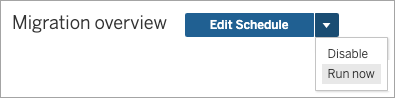
- または、次回スケジュールした時刻に移行が実行されるのを待つこともできます。
[アイデンティティ移行] ページで、[移行の概要] に [100% 完了] と表示されていることを確認します。

ステップ 3: アイデンティティ サービスを使用するように Tableau Server を構成する
アイデンティティの移行が完了したら、アイデンティティ サービスを使用するように Tableau Server を構成します。これにより、ユーザーのプロビジョニングと認証プロセスでより安全で不変のアイデンティティ構造が確保されます。
- クラスターの初期ノード (TSM がインストールされているノード) で、管理者としてコマンド プロンプトを開きます。
実行している Tableau Server のバージョンに応じて、次のコマンドを実行します。
Tableau Server バージョン 2022.1.8 以降、2022.3.10 以降、2023.1.6 以降の場合:
tsm configuration set -k wgserver.authentication.legacy_identity_mode.enabled -v falseTableau Server バージョン 2022.1 ~ 2022.1.7、2022.3 ~ 2022.3.9、2023.1 ~ 2023.1.5 の場合:
tsm authentication legacy-identity-mode disable
注: 上記のコマンドのいずれかを実行すると、専用の [ID 移行] ページが削除され、アクセスできなくなります。ページにアクセスできるのは、
tsm configuration set -k wgserver.authentication.legacy_identity_mode.enabledがtrueであるか、tsm authentication legacy-identity-modeが有効になっている場合のみです。
Tableau Server をアイデンティティ サービスを使用するように構成した後、ユーザーが Tableau Server にサインインすると、Tableau Server は構成されたアイデンティティ ストア内の識別子を使用してユーザー アイデンティティを検索します。識別子からユニバーサル一意識別子 (UUID) が返され、既存の Tableau Server ユーザー アイデンティティと照合するために使用されます。次に、このプロセスはユーザーのセッションを生成し、認証ワークフローを完了します。
ステップ 4: アイデンティティ プールが有効になっていることを確認する
次のコマンドを実行します。
tsm configuration set -k features.IdentityPools -v true tsm pending-changes apply
注: これらのコマンドを実行すると、Tableau Server が再起動されます。
